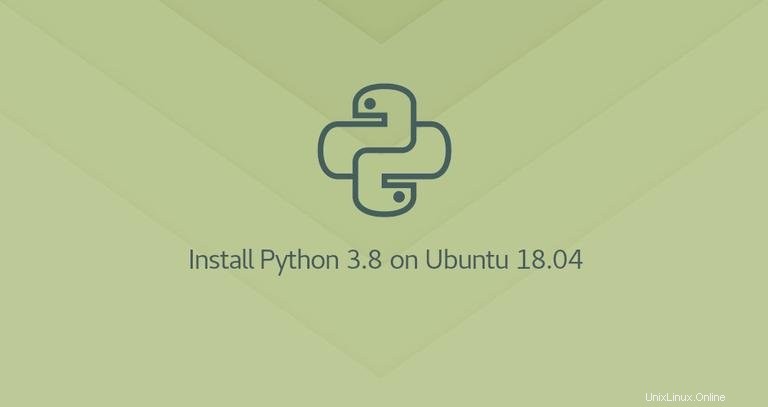
Python est l'un des langages de programmation les plus utilisés au monde. Avec sa syntaxe simple et facile à apprendre, Python est un choix populaire pour les développeurs débutants et expérimentés. Python est un langage de programmation assez polyvalent. Il peut être utilisé pour créer toutes sortes d'applications, des simples scripts aux algorithmes complexes d'apprentissage automatique.
Python 3.8 est la dernière version majeure du langage Python. Il inclut de nombreuses nouvelles fonctionnalités telles que les expressions d'affectation, les paramètres positionnels uniquement, la prise en charge des chaînes F, etc.
Python 3.8 n'est pas disponible dans les référentiels par défaut d'Ubuntu. Dans ce didacticiel, nous aborderons deux manières différentes d'installer Python 3.8 sur Ubuntu 18.04. La première option consiste à installer le package deb à partir du deadsnakesPPA, et la seconde consiste à construire à partir du code source.
Les mêmes étapes s'appliquent à Ubuntu 16.04 et à toute distribution basée sur Ubuntu, y compris Kubuntu, Linux Mint et Elementary OS.
Installer Python 3.8 sur Ubuntu avec Apt #
L'installation de Python 3.8 sur Ubuntu avec ap est un processus relativement simple et ne prend que quelques minutes :
-
Exécutez les commandes suivantes en tant qu'utilisateur root ou utilisateur avec accès sudo pour mettre à jour la liste des packages et installer les prérequis :
sudo apt updatesudo apt install software-properties-common -
Ajoutez le PPA deadsnakes à la liste des sources de votre système :
sudo add-apt-repository ppa:deadsnakes/ppaLorsque vous y êtes invité, appuyez sur
Enterpour continuer :Press [ENTER] to continue or Ctrl-c to cancel adding it. -
Une fois le dépôt activé, installez Python 3.8 avec :
sudo apt install python3.8 -
Vérifiez que l'installation a réussi en tapant :
python3.8 --versionPython 3.8.0À ce stade, Python 3.8 est installé sur votre système Ubuntu et vous pouvez commencer à l'utiliser.
Installation de Python 3.8 sur Ubuntu à partir de la source #
Dans cette section, nous expliquerons comment compiler Python 3.8 à partir de la source.
-
Mettez à jour la liste des packages et installez les packages nécessaires pour compiler Python :
sudo apt updatesudo apt install build-essential zlib1g-dev libncurses5-dev libgdbm-dev libnss3-dev libssl-dev libreadline-dev libffi-dev libsqlite3-dev wget libbz2-dev -
Téléchargez le code source de la dernière version à partir de la page de téléchargement de Python en utilisant
wget:wget https://www.python.org/ftp/python/3.8.0/Python-3.8.0.tgzAu moment de la rédaction de cet article, la dernière version est
3.8.0. -
Une fois le téléchargement terminé, extrayez l'archive gzippée :
tar -xf Python-3.8.0.tgz -
Basculez vers le répertoire source Python et exécutez le
configurescript qui effectue un certain nombre de vérifications pour s'assurer que toutes les dépendances de votre système sont présentes :cd Python-3.8.0./configure --enable-optimizationsLes
--enable-optimizationsL'option optimise le binaire Python en exécutant plusieurs tests. Cela rend le processus de construction plus lent. -
Démarrez le processus de compilation de Python 3.8 :
make -j 8Pour un temps de construction plus rapide, modifiez le
-jpour correspondre au nombre de cœurs de votre processeur. Vous pouvez trouver le numéro en tapantnproc. -
Lorsque le processus de construction est terminé, installez les binaires Python en tapant :
sudo make altinstallN'utilisez pas le standard
make installcar il écrasera le binaire système python3 par défaut. -
C'est ça. Python 3.8 a été installé et prêt à être utilisé. Vérifiez-le en tapant :
python3.8 --versionLa sortie doit afficher la version Python :
Python 3.8.0